لدى Microsoft إصدار جديد من Edge outعلى أساس الكروم. يمكن للمستخدمين على برنامج Insider تثبيته إذا أرادوا ولكنه لا يزال في مرحلة تجريبية. إذا كنت تستخدم القناة المستقرة لنظام التشغيل Windows 10 وترغب في تجربة Edge استنادًا إلى Chromium ، فيمكنك تجربة تشغيل هذه البنية المسربة. إن الشيء العظيم في تشغيل Edge على Chromium هو أن الآلاف من إضافات Chrome المتاحة بالفعل في سوق Chrome الإلكتروني ستكون قادرة على تشغيلها. لن تضطر إلى الانتظار حتى يتم تحويل امتدادك المفضل إلى Edge. إليك كيفية تثبيت إضافات Chrome على Chromium Edge.
ملحقات Chrome على Chromium Edge
قم بتشغيل Chromium Edge وانقر فوق المزيد من الخياراتزر في أعلى اليمين. من القائمة التي تفتح ، حدد الامتدادات. تُظهر لك صفحة الإضافات على Chromium Edge حيث يمكنك الحصول على ملحقات مُصممة خصيصًا لـ Edge ، واختصارات لوحة المفاتيح التي يمكنك تكوينها للإضافات التي قمت بتثبيتها ، والأهم من ذلك ، تسمح لك بتثبيت الإضافات من المتاجر الأخرى. يوجد مفتاح لذلك في أسفل يسار هذه الصفحة ؛ قم بتشغيله.

انتقل إلى هذا الرابط في Chromium Edge وسيستغرق الأمرإلى صفحة إضافات سوق Chrome الإلكتروني. ابحث عن الامتداد الذي تريد تثبيته ، وانقر فوق الزر "إضافة إلى Chrome". ستصلك مطالبة بتأكيد رغبتك في تثبيت الامتداد والأذونات التي يتطلبها.
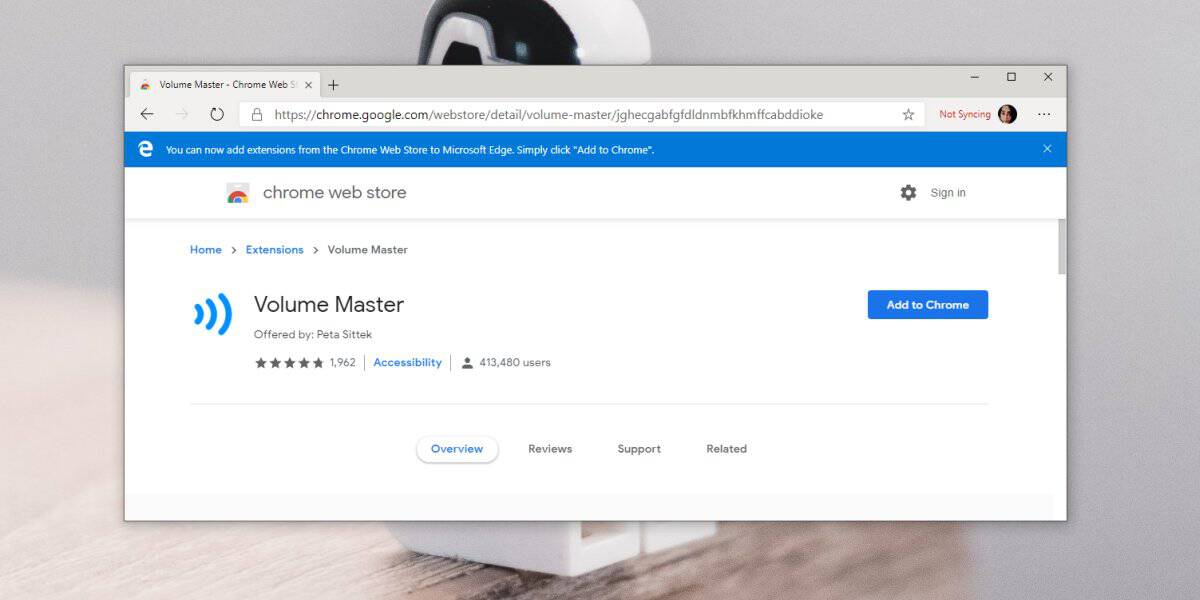
بمجرد الحصول على الامتداد ، سيتم تثبيت الامتداد وستتمكن من استخدامه.
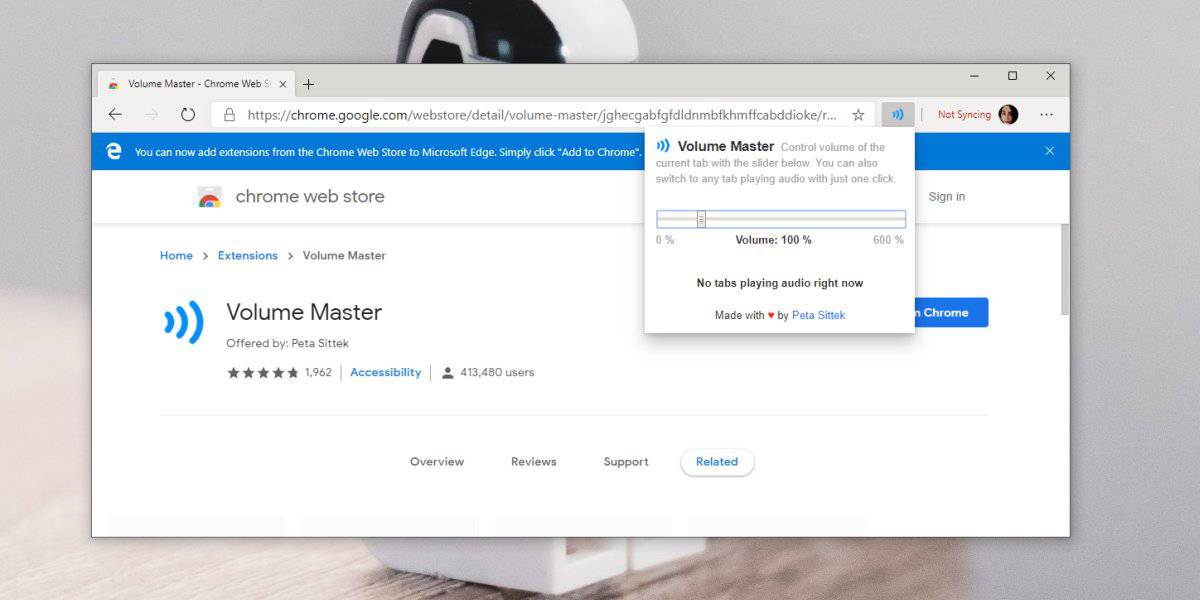
إلغاء تثبيت التمديد
لإزالة تثبيت امتداد Chrome من Chromiumالحافة ، انقر فوق زر المزيد من الخيارات في الجزء العلوي الأيمن وحدد امتدادات من القائمة. في صفحة الإضافات ، سترى جميع الإضافات ، Chrome أو غير ذلك ، التي قمت بتثبيتها في Chromium Edge.
إذا قمت بالنقر فوق المفتاح الموجود بجوار ملحق ، فسيؤدي ذلك إلى تعطيله. لإزالته ، انقر فوق زر الإزالة أسفل الملحق الذي تريد إزالته.
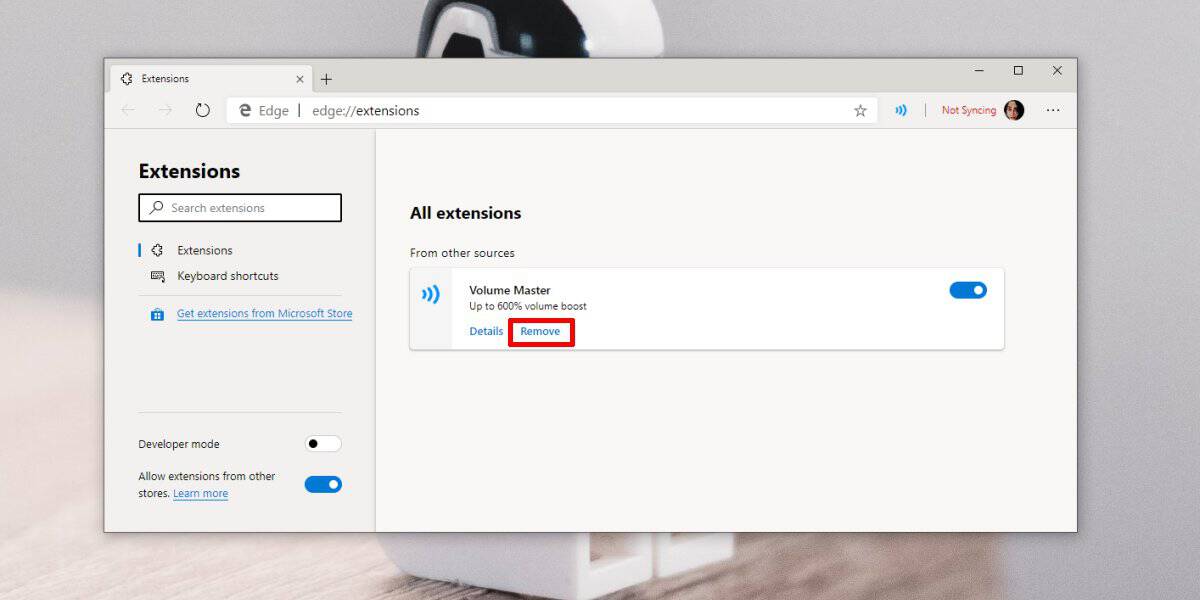
أي وجميع الملحقات التي تقوم بتثبيتها منيجب أن يعمل Chrome Web Store في Chromium Edge. يبدو أنه لا يفتقد أي ميزات يمتلكها Chrome والتي قد تبدو واضحة ولكن Microsoft ربما تكون قد تغيرت بعض الشيء تحت الغطاء. يستخدم Chromium ولكن مع بعض التعديلات ، على سبيل المثال ، يقوم بمزامنة الإعدادات مع حساب Microsoft الخاص بك وليس حساب Gmail الخاص بك. قد لا تعمل الإضافات التي تعتمد على حساب Gmail الخاص بك في المتصفح.













تعليقات